
【Qt】Qt5.14安装教程
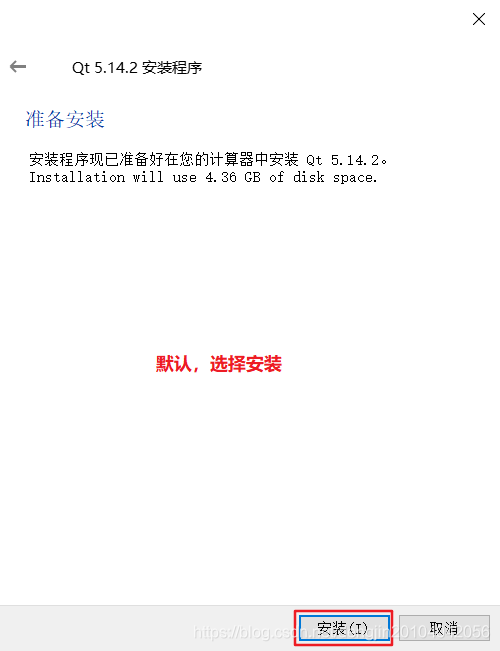
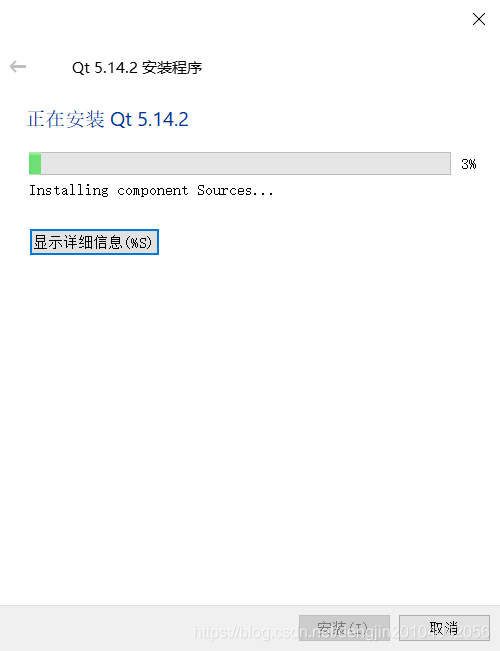
发布日期:2021-06-29 20:47:18
浏览次数:2
分类:技术文章
本文共 444 字,大约阅读时间需要 1 分钟。
00. 目录
文章目录
01. Qt5.14下载
官方下载网址:
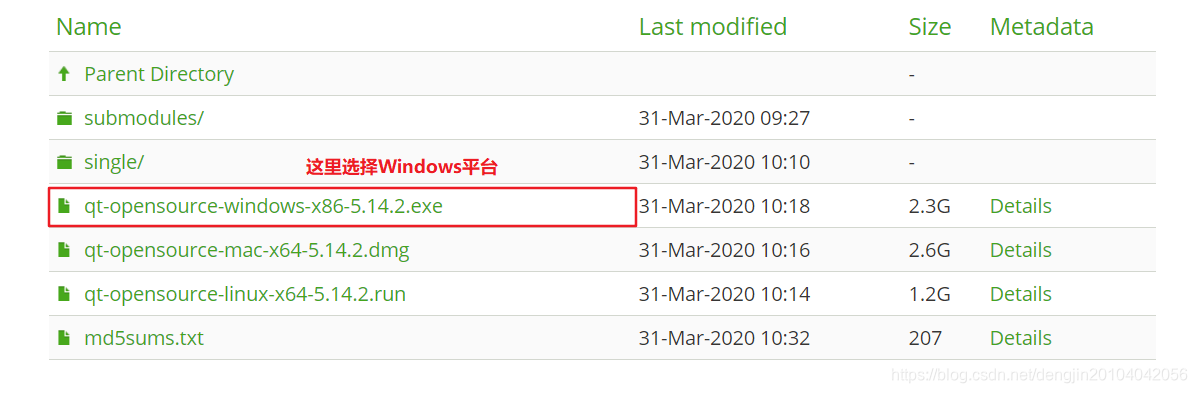
02. Qt5.14安装
2.1 双击安装程序(qt-opensource-windows-x86-5.14.2.exe)
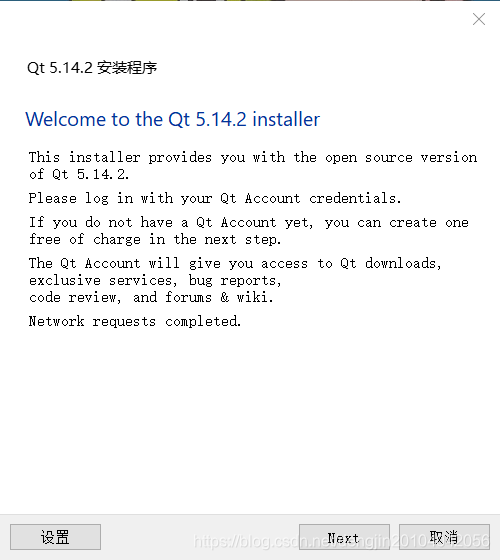
2.2 登录Qt账号或者注册账号

2.3 接受协议,选择下一步
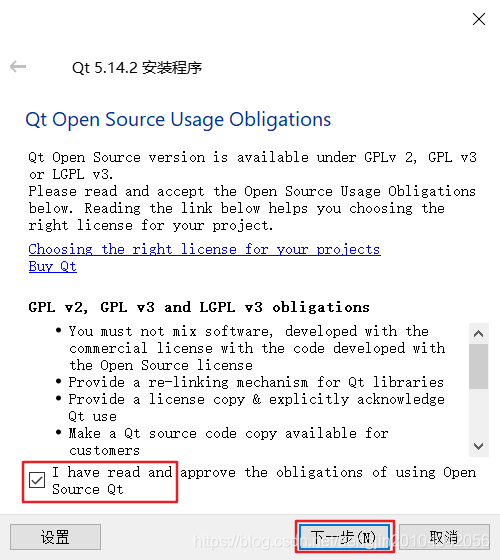
2.4 Qt安装程序,选择下一步
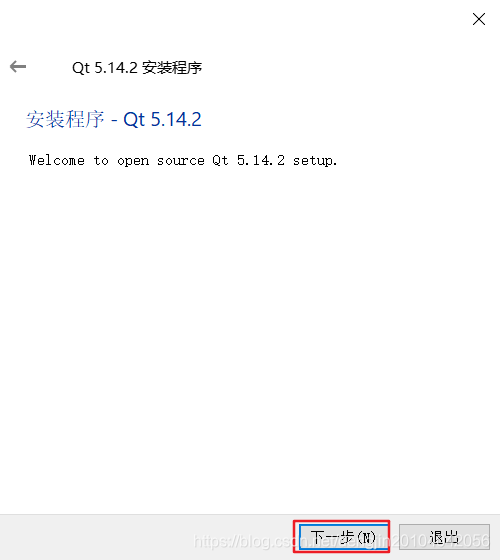
2.5 选择安装路径
Qt 允许用户自定义安装路径,但是请注意,安装路径不能带空格、中文字符或者其它任何特殊字符。
该界面还会询问是否关联特定的文件类型。如果关联(默认是关联的),特定后缀的文件(包括 .cpp 文件)默认使用 Qt 打开。我喜欢使用纯文本编辑器(例如 Sublime Text)来打开 源文件,所以我取消了该选项,读者根据自己的实际情况定夺。
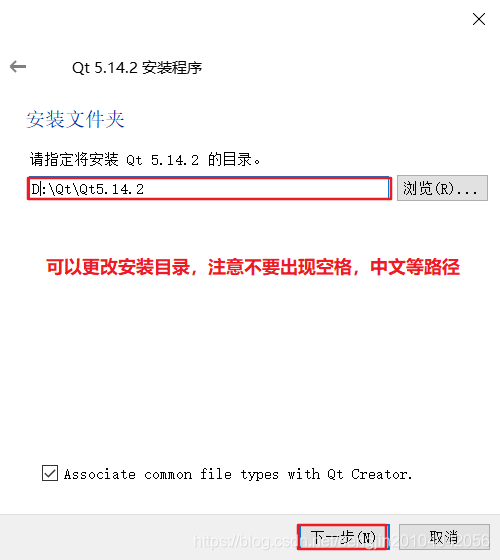
2.6 选择安装组件

选择开发组件,然后选择下一步
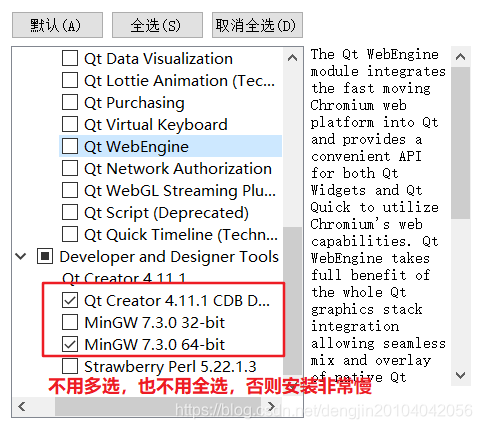
2.7 同意许可协议
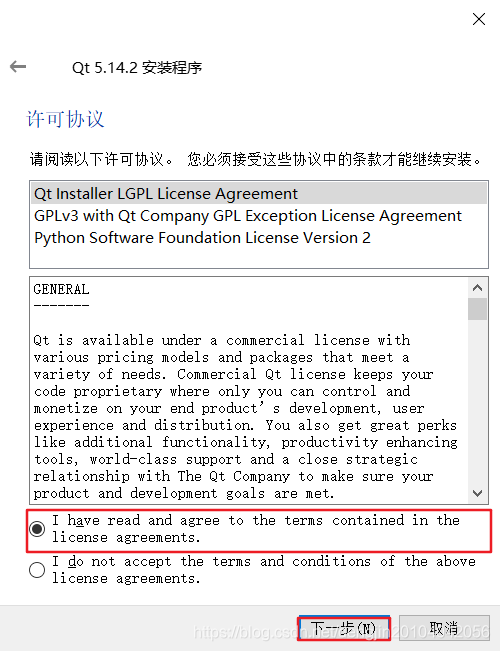
2.8 开始菜单快捷方式,选择下一步
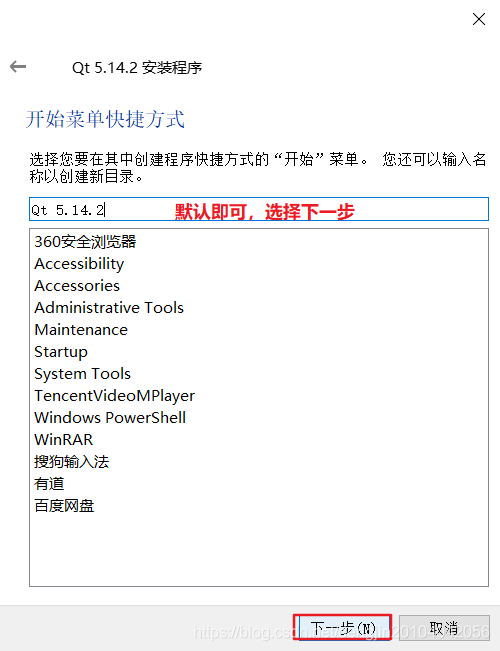
2.9 准备安装,选择安装
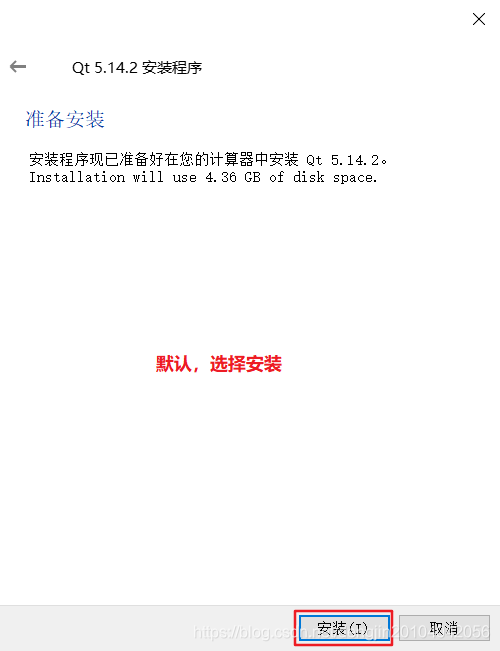
2.10 安装过程如下
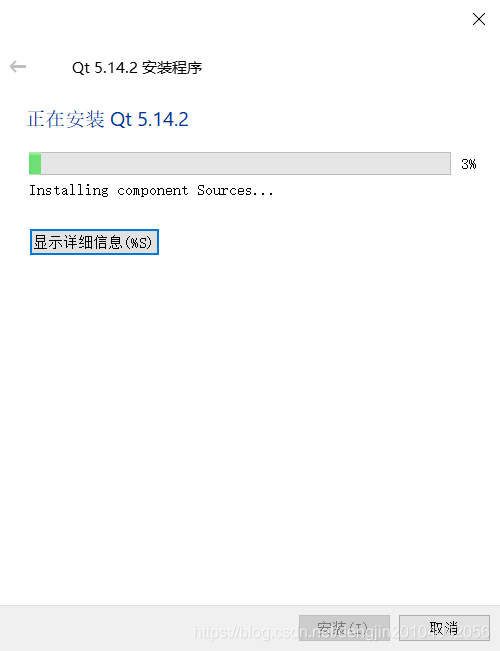
等待安装完成即可。
2.11 安装完成之后启动的界面
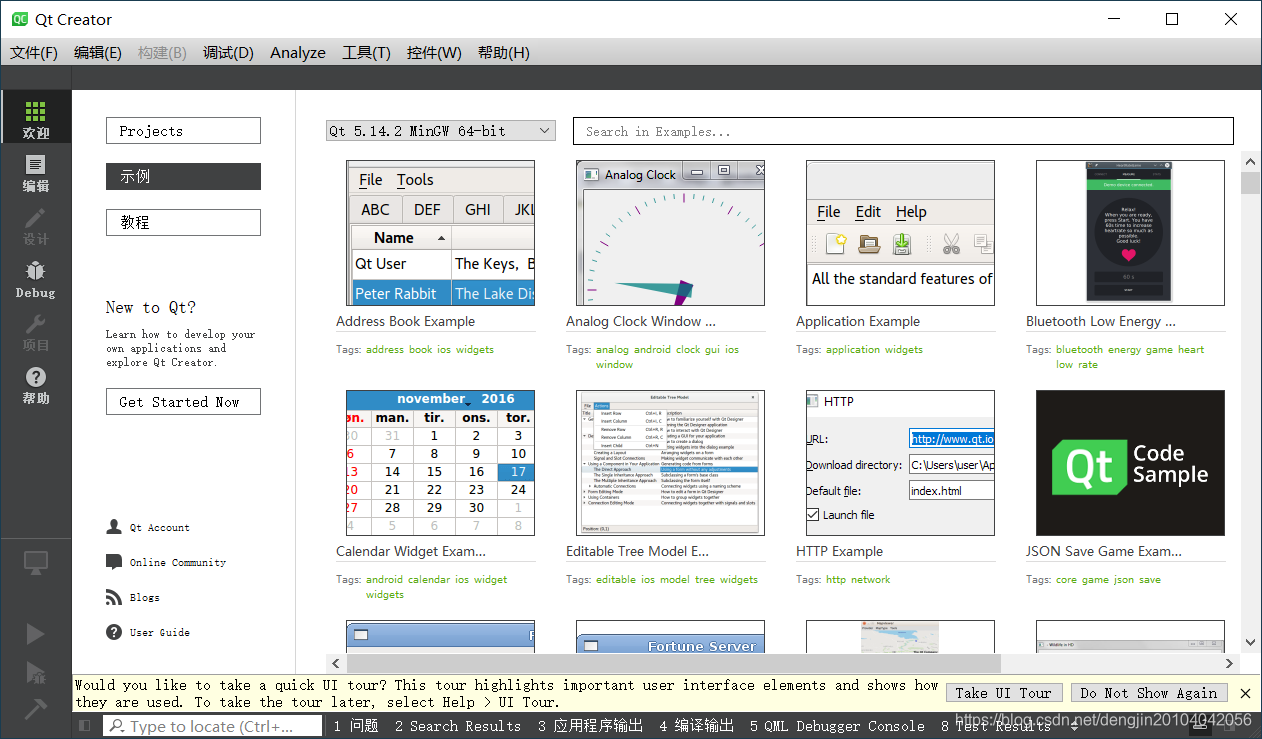
03. 附录
参考:
转载地址:https://dengjin.blog.csdn.net/article/details/106408929 如侵犯您的版权,请留言回复原文章的地址,我们会给您删除此文章,给您带来不便请您谅解!
发表评论
最新留言
很好
[***.229.124.182]2024年04月15日 08时03分32秒
关于作者

喝酒易醉,品茶养心,人生如梦,品茶悟道,何以解忧?唯有杜康!
-- 愿君每日到此一游!
推荐文章
头条号已加入爱用建站-智慧链接大家族,流量入口又增加了啦
2019-04-30
谈谈小程序的赚钱方式
2019-04-30
企业的逆袭神器——小程序
2019-04-30
干货!如何快速拥有自己的商城APP
2019-04-30
就现在而言,微信小程序还有市场吗?
2019-04-30
超级好用的智能网站小功能
2019-04-30
快来学学爱用建站新功能【Light Press】微单页,超级实用
2019-04-30
用最低的成本做到自己想要的小程序商城效果
2019-04-30
不安全!!!都2020年了,你的网站还没上HTPPS说得过去吗?
2019-04-30
没有网店经验的小商家在轻栈也可以将小程序商城搞得风生水起
2019-04-30
干货!利用微信生态推广小程序商城
2019-04-30
爱用建站智能推送一键完成全网分发,你也可以篇篇10w+
2019-04-30
微信小程序免费申请攻略
2019-04-30
内容创作新款工具“爱用博客系统”来啦
2019-04-30
免费网站制作攻略
2019-04-30
如何利用线下门店绿色通道快捷注册小程序
2019-04-30
微信小程序构建新经济圈
2019-04-30
爱用建站快速注册支付宝小程序流程
2019-04-30
爱用建站微信小程序快速上线攻略
2019-04-30
智能表单一键分发,快速收集信息
2019-04-30